做高逼格程序员之说走就走的「Linux To Go 」
- 2019 年 10 月 15 日
- 筆記
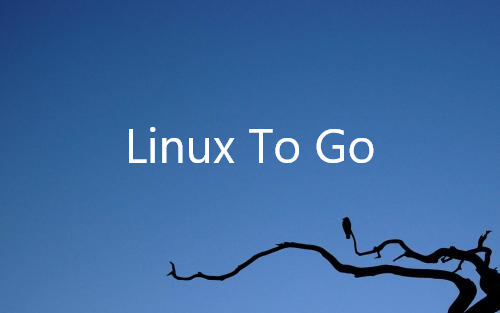
简介:想拥有一个Linux,在自己的电脑上安装双系统太麻烦。想和WTG一样,随插随用。
使用LTG的好处
- 安装、修复系统;配置好后的Linux系统极其强大。
- 工作中我们同样可以使用这个系统,回到家里插在自己电脑上继续工作;环境保持进度不变。(以后可能电脑都是没有硬盘的,每人带一个这个)
- 把U盘插到其他电脑,同样可以运行,走到哪里就可以带到哪里,相当于私人独家系统。
LTG 的硬件要求
- 准备工具
-
移动固态硬盘一个,8GU盘一个(如三星T5或者 My Passport SSD、土豪直接考虑 Portable SSD X5 );
因为 4K 读写性能较弱,普通 USB3.0 U盘体验相对较差,USB2.0 的话,Emmm….
-
硬盘检测软件 AS SSD Benckmark 等;
读写性能分别在 100MB/S 和 100MB/S 以上应该就可以制作 ,速度越快体验性越好。
-
Linux系统;
这里以Manjaro与Mint为例
-
UltraISO软碟通
用来做U盘启动盘使用。
点击下载工具 提取码:brjf
-
开始制作
打开UltraISO软碟通,文件 – 打开 – 选择下载好的镜像 如图:

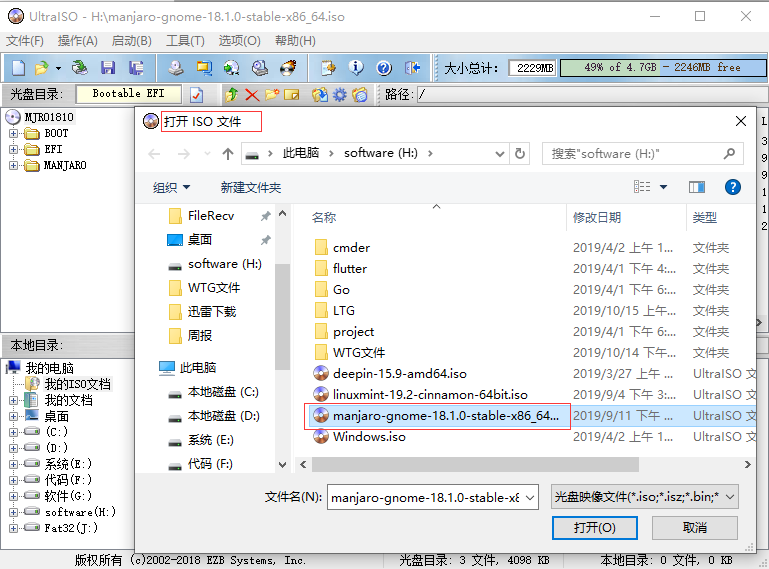
启动 – 选择要制作的U盘(8G的那个) – 写入硬盘映像 – 如图:
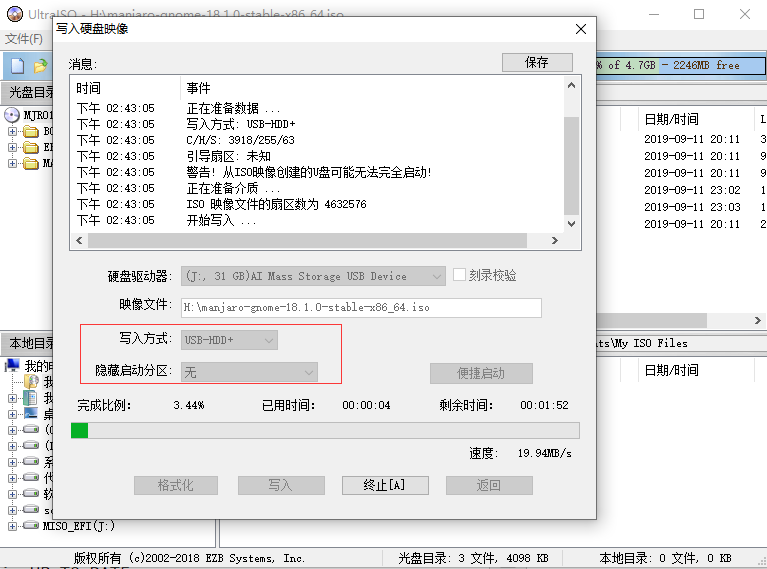
刻录成功后 插入你的移动固态硬盘 和 启动U盘 – 开机按F12
在进入U盘的时候一定要bios的安全启动(Secure Boot) 关闭(Disabled)不然进不去系统.

然后就可以看到这个界面
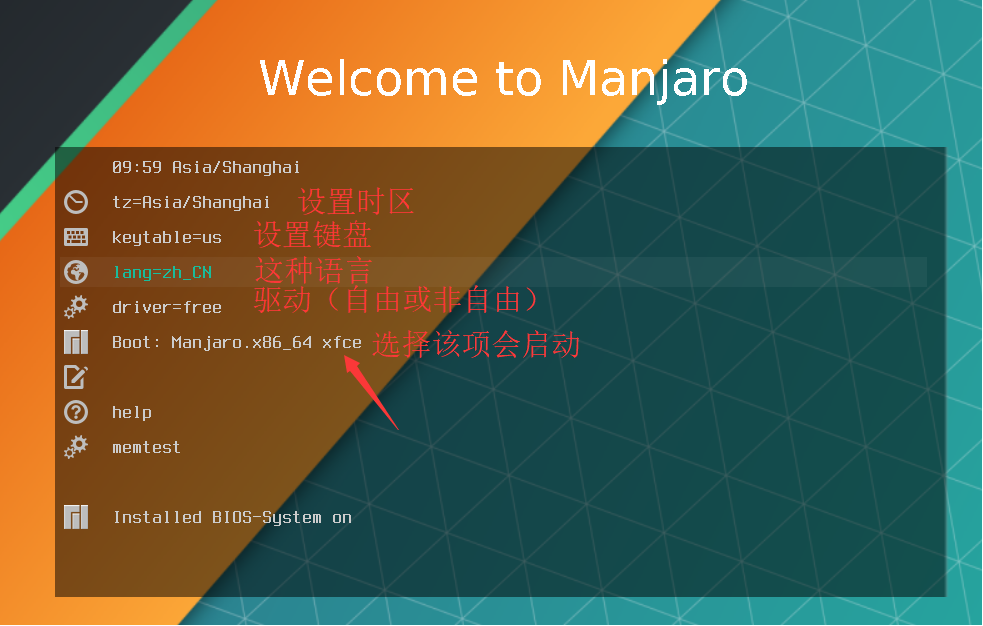
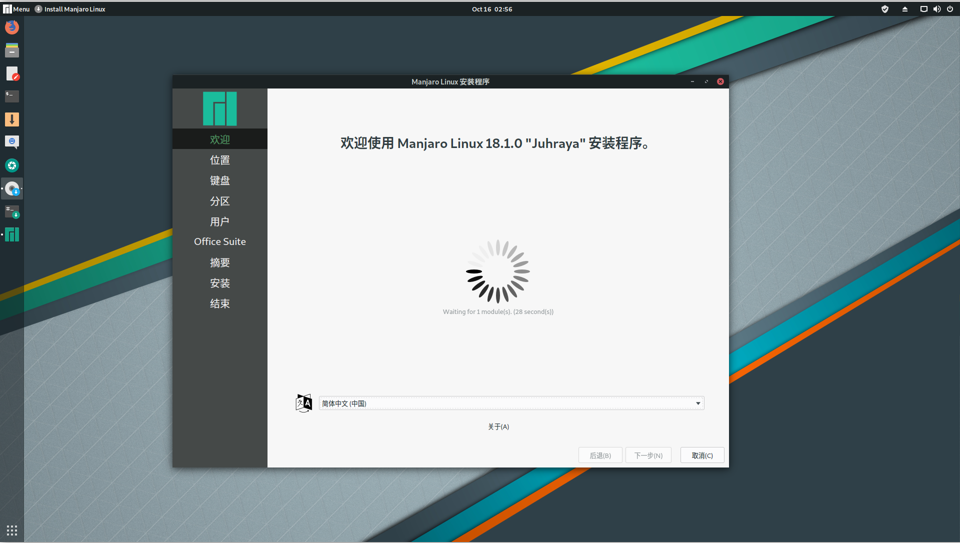
选择你的U盘盘符这里注意上面,选外置移动硬盘
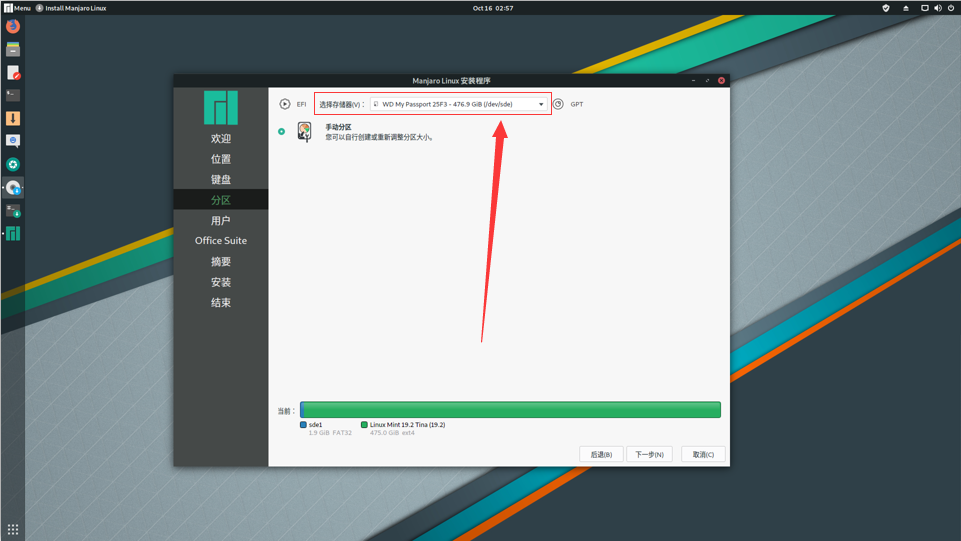
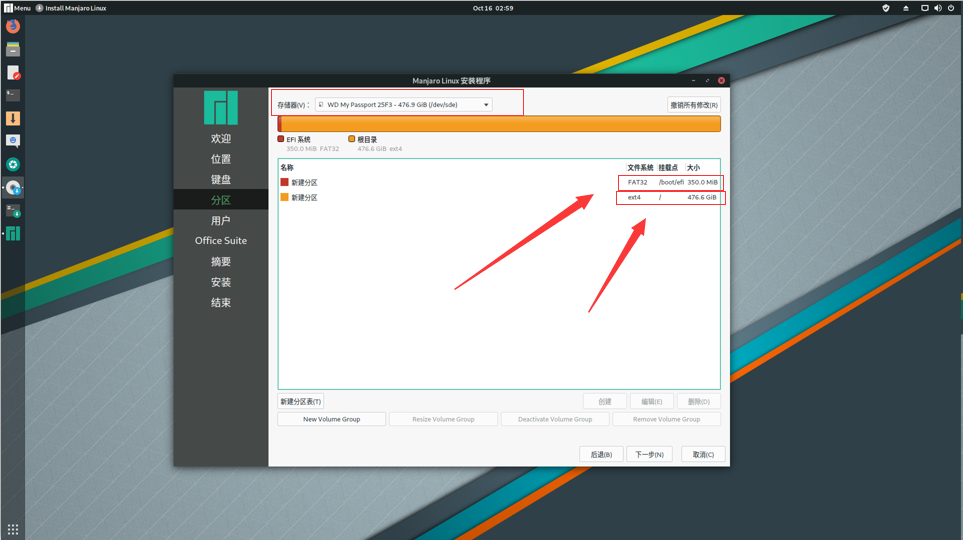
创建分区表这里注意Fat32的挂载点是/boot/efi -- aspext4的挂载点是/
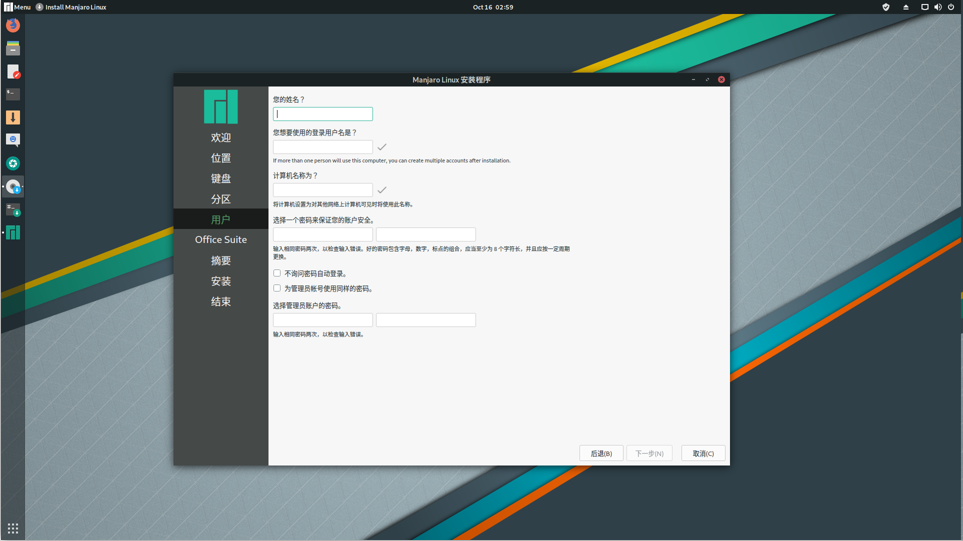
填写信息即可
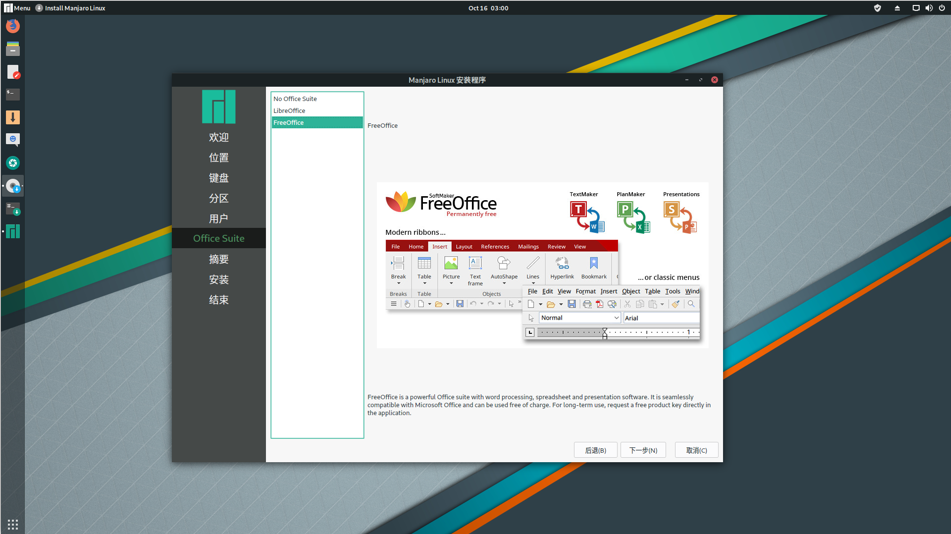
办公软件选择这俩个随意
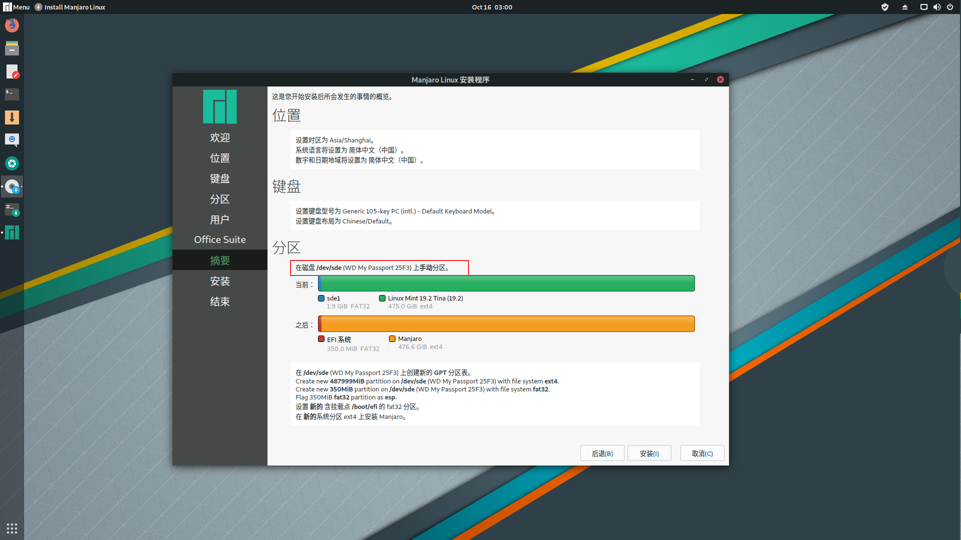
没问题等待安装结束,很快,大概25分钟。到这里,系统已经安装好了。接着关机,拔出U盘,F12启动成功后,完美的Manjaro系统搞定。Mint系统安装比较简单 按照提示操作即可,这里不再多介绍。


